Прелазак са једног рачунара на други, иако честопотребно, носи исти бол који долази од селидбе у нову кућу. Постоји толико много ствари које се крећете и плашите се да изгубите нешто у процесу, нешто врло важно може да се поквари или да случајно нешто оставите иза себе и не схватите то месецима док вам не затреба. Са покретањем Виндовса 10 и врло добрим пријемом, Виндовс корисници су се надоградили на нови ОС. Многи користе бесплатну надоградњу и надоградњу кроз Алат за креирање медија који је Мицрософт издао. Поред тога, постоји и много корисника који ће надоградити своје лаптопове само зато што су стари престар и неће бити компатибилни са новим оперативним системом. Да би олакшао транзицију, Мицрософт се удружио с ЛапЛинк-ом како би вам бесплатно понудио њихов алат за покретање рачунара. Ево где га можете набавити и како га можете користити за пренос датотека и подешавања са старог рачунара на нови.
ПЦ Мовер би ЛапЛинк
Апликацију можете преузети овде
Предуслови и ограничења
- Морате да користите Виндовс КСП или новију верзију
- Помоћу овог алата можете да се преместите на било који рачунар са оперативним системом Виндовс КСП или новији
- Ваша е-адреса ће бити потребна током инсталације и током процеса преноса датотека
- На руци морате да имате и старе и нове лаптопе / рачунаре
- И нови и стари ПЦ рачунари морају бити повезани на исту ВиФи мрежу
- Ову апликацију можете бесплатно користити од 1. септембра 2015. до 31. августа 2016. године
Корак 1: Инсталирајте ПЦ Мовер и на свој стари и на нови рачунар.

Корак 2: Идемо редом; отворите апликацију на свом старом рачунару. Овде ваља напоменути да ова апликација хоће не пренесите своје апликације на нови рачунар. Ако желите да то уради, мораћете да је надоградите. Ово партнерство са Мицрософтом је ограничено на сигуран пренос датотека и поставки. На свом старом рачунару идентификујте да је стари.
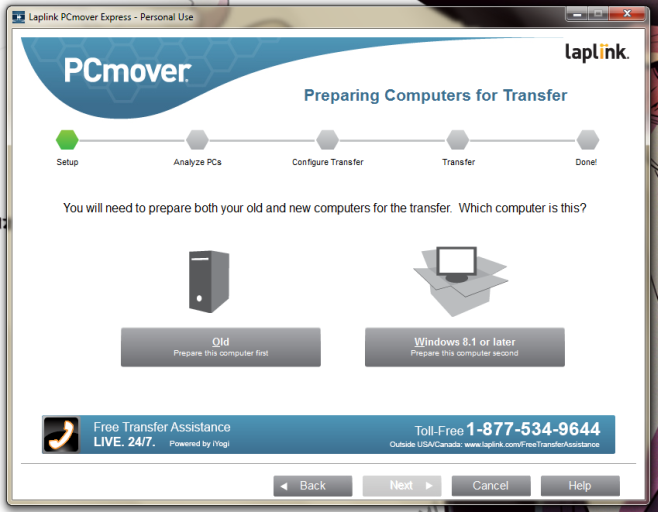
3. корак: Када се од вас затражи да одаберете начин преноса, изаберите ВиФи мрежу.
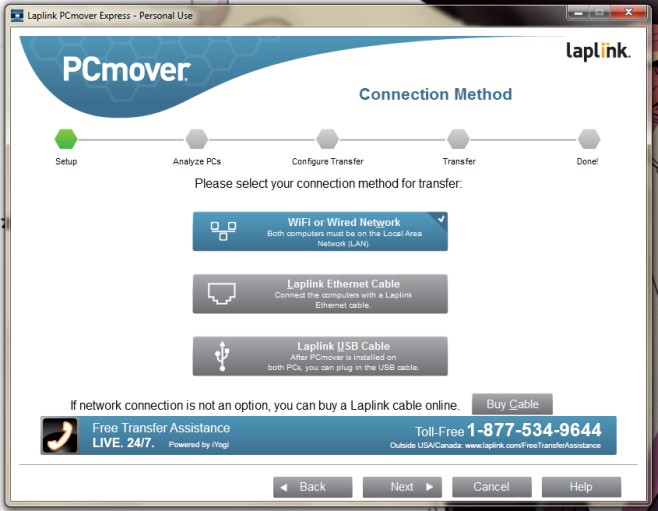
4. корак: Дозволите апликацији да анализира датотеке. То може потрајати и до тридесет минута.
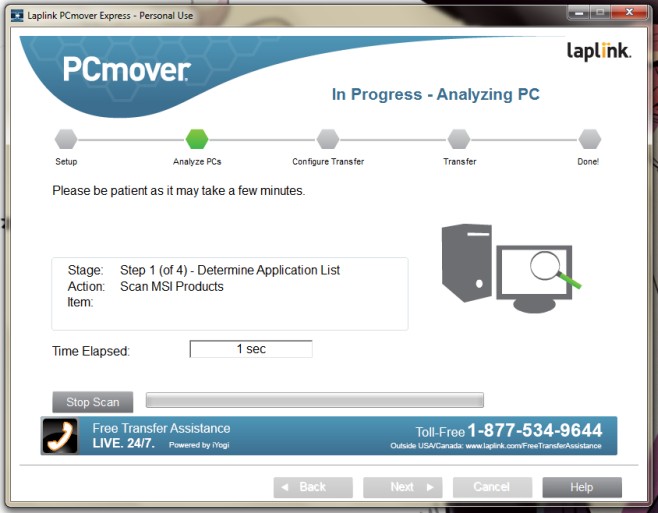
Корак 5: Након што изврши ПЦ Мовер анализу датотека, од вас ће се затражити да предузмете мере на свом новом рачунару. Надамо се да сте већ инсталирали апликацију на њу и спремни сте за следећи корак.
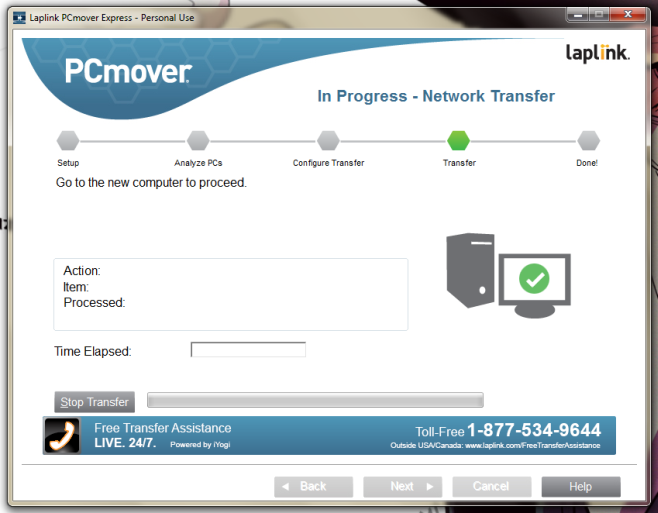
Корак 6: Сви кораци од ове тачке напред биће обављени на новом рачунару. Отворите апликацију ПЦ Мовер на новом рачунару и идентификујте је као нову.
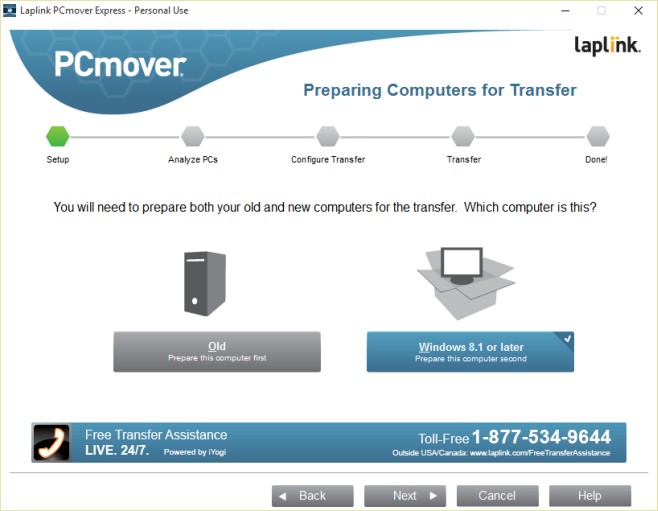
Корак 7: Пријавите се у апликацију помоћу исте адресе е-поште коју сте користили на свом старом рачунару.
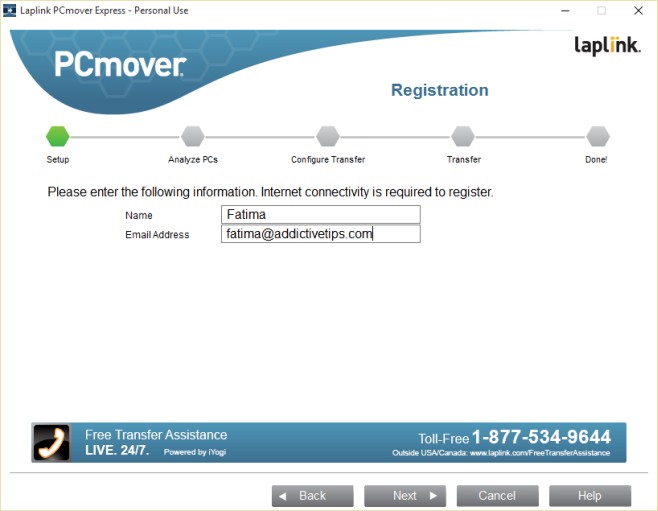
Корак 8: Изаберите ВиФи још једном као начин преноса.
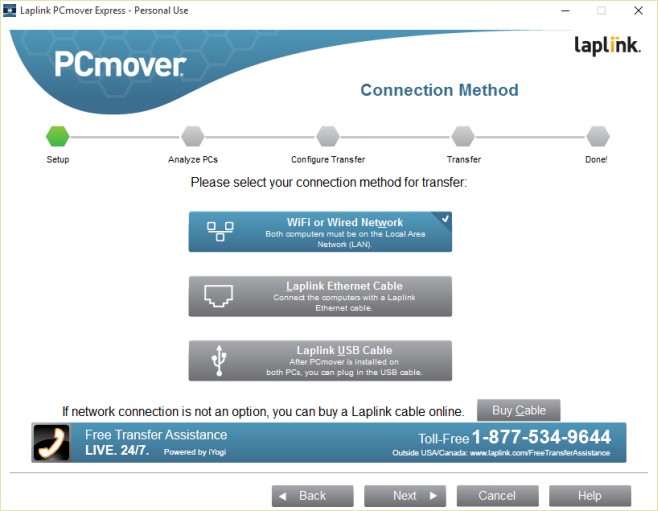
Корак 9: Пронађите свој стари рачунар. Апликација ће то моћи учинити аутоматски јер оба рачунара покрећу ПЦ Мовер и налазе се на истој ВиФи мрежи. Ако апликација не успе правилно да идентификује ваш стари рачунар, ручно га пронађите помоћу дугмета Прегледај.
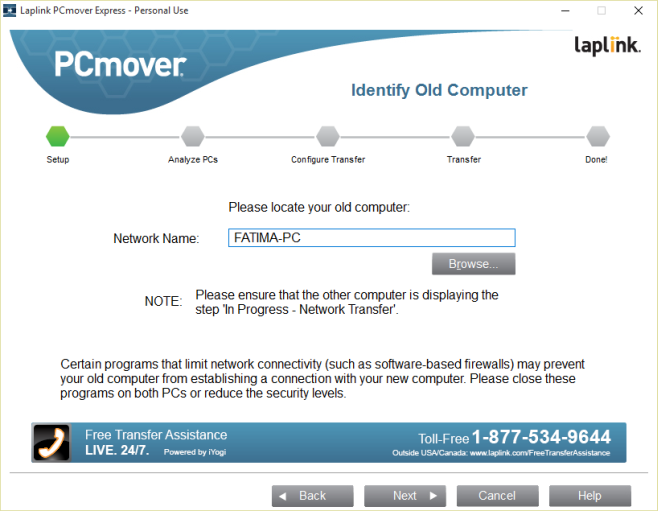
Корак 10: Потребно је мало више анализа.
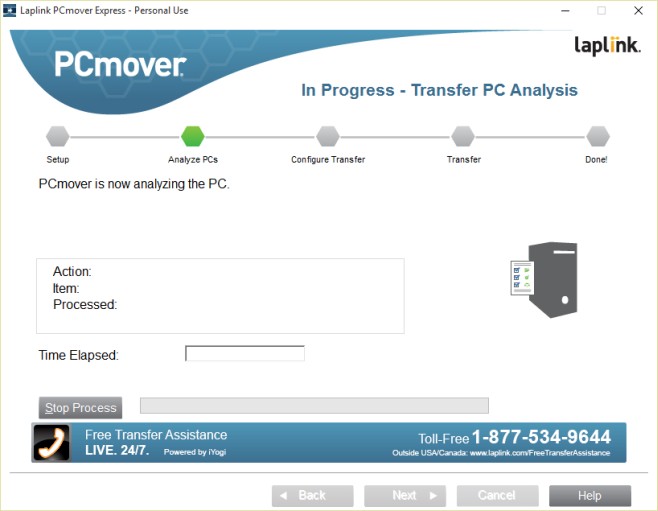
Корак 11: Изаберите шта желите да пренесете из ОнеДриве-а.
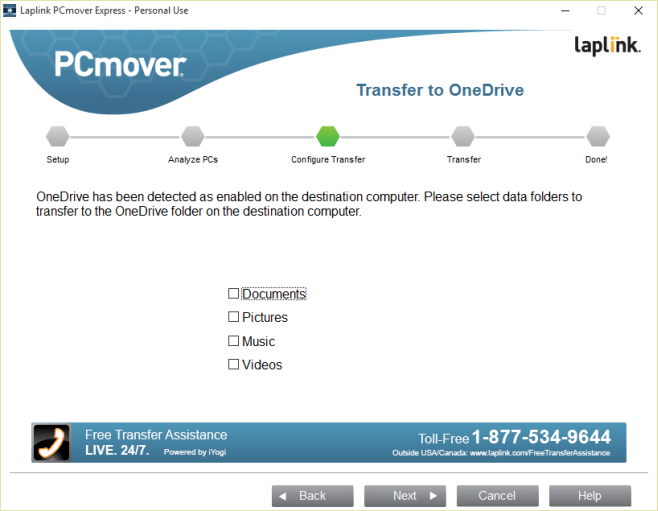
Корак 12: Прегледајте шта се преноси. ПЦ Мовер ће подразумевано преместити датотеке са свих ваших дискова на старом рачунару у нови. Преместиће их за једног корисника који је тренутно пријављен на вашем старом рачунару. Можете да изаберете друге корисничке налоге помоћу дугмета „Избор корисничког налога“. Можете да видите који се дискови преносе са дугмета „Избор диска“ и можете да изузмете датотеке из читавих дискова који се преносе на нови рачунар помоћу дугмади Филтери мапе и Филтери за датотеке. Кликните Даље када будете спремни. Апликација ће анализирати колико дуго ће трајати трансфер (имам 9 сати).
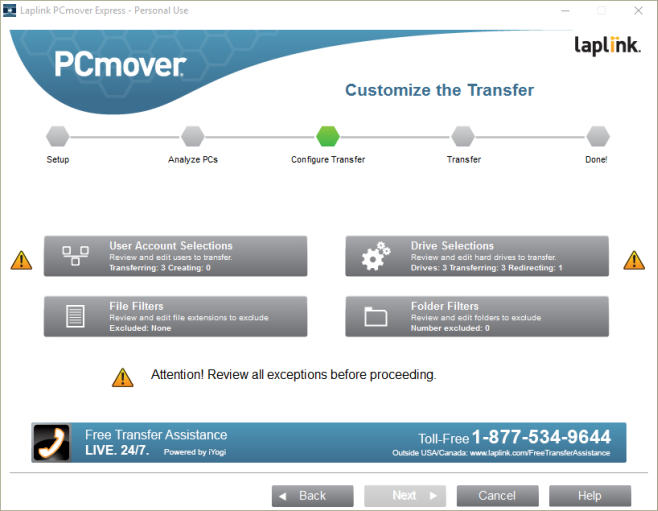
Корак 13: Не кажите све ово ако нисте љубитељ Бинга, Оне Дриве-а и Оффице 365.
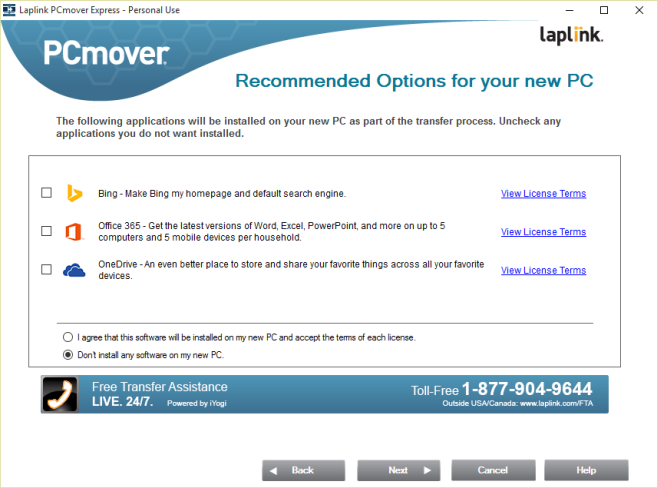
Корак 14: Започните пренос. Оставите своје старе и нове рачунаре да раде преко ноћи и пустите апликацију да се побрине за остало.
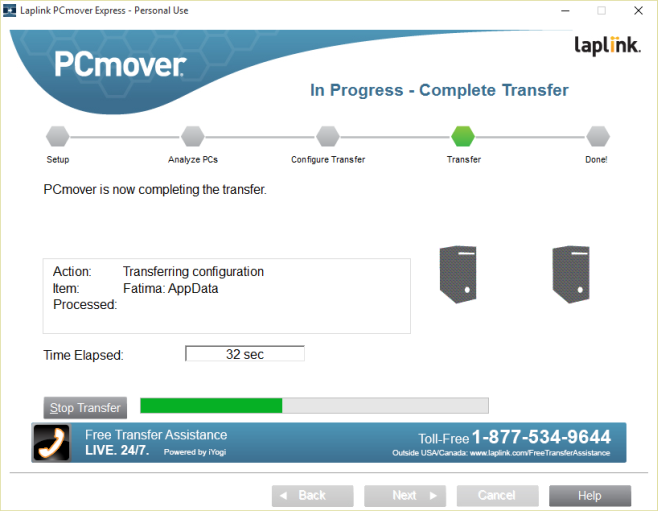
Девет до дванаест сати касније и све сте завршили.













Коментари